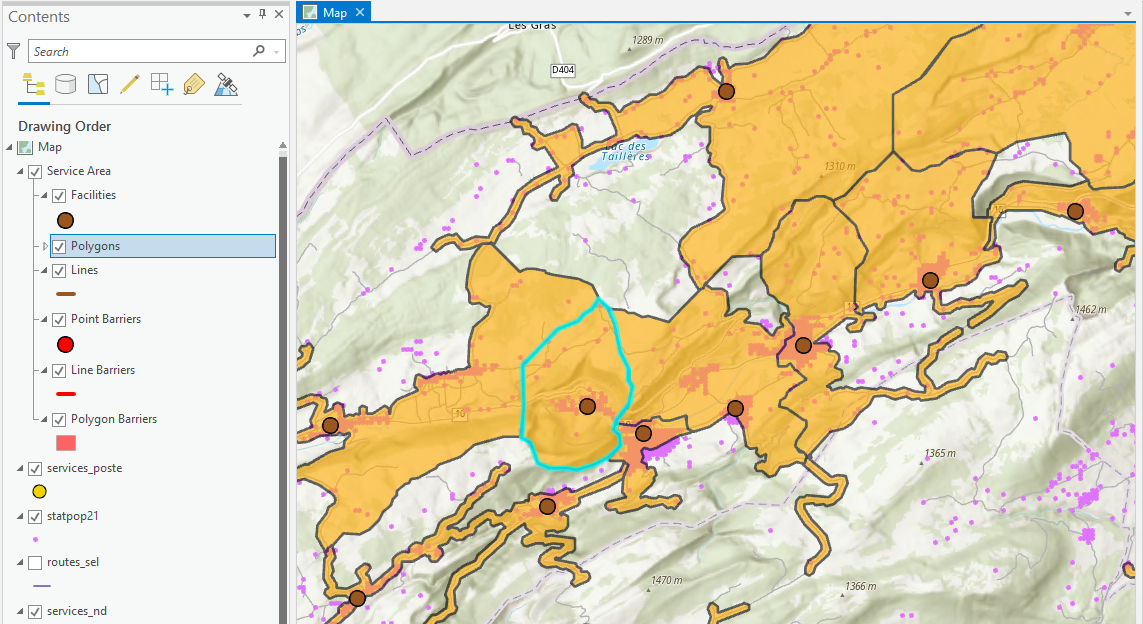Calcul des aires de service
Nous pouvons maintenant procéder au calcul des aires de services pour chaque office de poste. Pour cela, nous devons créer une couche de type "Service Area". Ceci se fait en choisissant le volet "Analysis" de la barre d’outils, et ensuite en cliquant sur "Network Analysis". Nous pouvons choisir "Service Area" dans le menu.
Ceci va créer une série de couches dans la carte, groupées sous le nom de "Service Area". Ce groupe comprend toutes les couches nécessaires au calcul des aires de service:
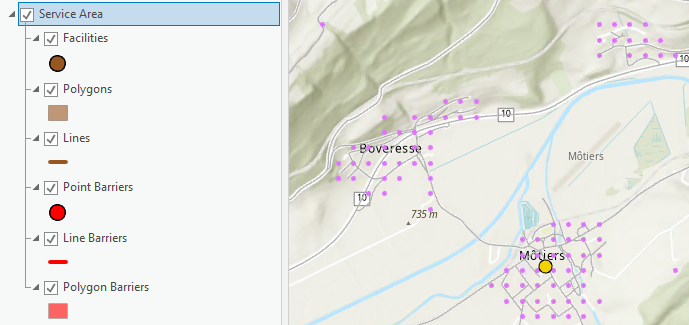
Par contre, ces couches ne contiennent pour le moment aucune donnée. Nous devons importer les offices de poste dans les "Facilities". Cette opération se fait simplement à l’aide de l’outil "Import Facilities" dans l’onglet "Service Area" du Network Analyst:
Il faut ensuite configurer les paramètres de calcul des aires de service. Il faut notamment définir les paramètres suivants:
-
Mode: sélectionner la voiture (seul choix possible). Par contre, assurez-vous qu’il y a à côté l’unité "sec" qui est affichée. Si l’unité est en mètres, il faut retourner dans les propriétés du "Network Dataset" dans le Catalog (donc pas dans la liste des couches), et sous "Travel Attributes" > "Travel Modes" choisir l’option "temps" dans le menu "Impedance". Après un tel changement, il faut refaire le "Build" du réseau.
-
Direction: choisir "Towards Facilities", même si nous n’avons configuré aucune différence selon la direction, comme un sens-unique ou une vitesse de circulation différente.
-
Cutoffs: ce sont les différentes distances à considérer. Choisir 600 secondes ici (pour une distance de 10 minutes). On pourrait saisir plusieurs distances ici en les séparant par un point-virgule, mais une seule nous suffit.
-
Date and Time: même si nous n’avons pas configuré le trafic, nous pouvons choisir ici "Now".
-
Au niveau de la géométrie de sortie, choisir une précision standard, "Split" pour la deuxième option et "Disks" pour la troisième.
Au final, ça se présente à peu près comme ça:

Nous pouvons ensuite cliquer sur "Run" pour effectuer l’analyse. Une fois terminé, nous devrions avoir les polygones des aires de service: